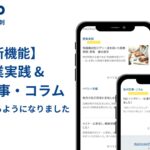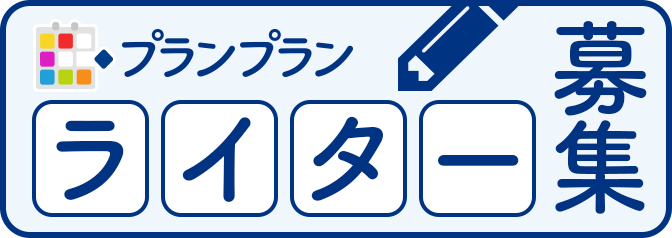今年度の新体力テストに取り組み始めている学校も多いと思います。プランプランでは、小学校の体力テストの記録を児童からgoogleフォームで集め、スプレッドシート上で集計できるテンプレートを作成しました。今回はそのテンプレートと、活用方法についてご紹介します。
新体力テスト集計フォームテンプレート
テンプレートはフォームとスプレッドシートの2つです!
フォーム
児童の記録を登録するフォームです。
学年、クラス、出席番号、名前などを入力したあと、各種目の記録を入力するようになっています。
新体力テストの資料に挿入されている図や、注意事項も示しています。2回記録を取る種目は2回分登録できるようになっていますので、実施漏れを防ぐことができます。
フォームの回答は途中でも保存できるようになっているので、一度にすべての種目ができなくても大丈夫!児童が同じフォームにアクセスすれば、同じ回答に追記していくことができます。
集計テンプレート
フォームで集めた回答を、簡単に集計できるスプレッドシートです。
フォームの回答をリンクさせたスプレッドシートに、シートをコピーして利用します。
このスプレッドシートを活用すると
- 実際の記録を記録値へ変換
- 記録値を得点へ変換
- 得点から評価を算出
- 個人シートへの書き出し
- 学級の男女別平均の、校内の学年平均・昨年度の全国平均との比較
を行うことができます。
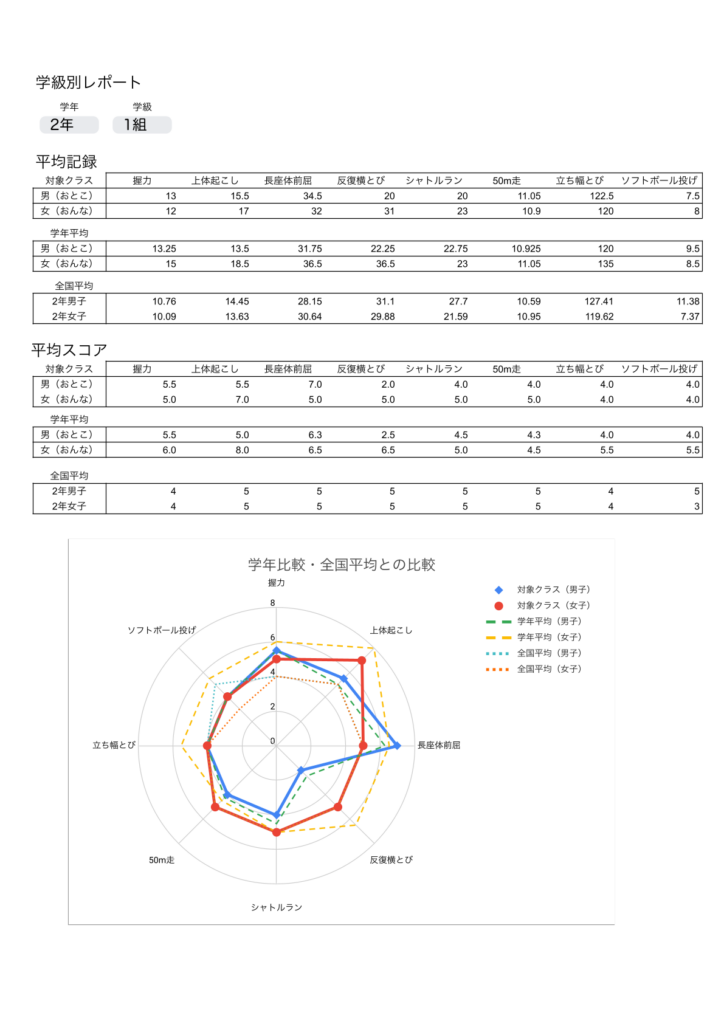
▲学級平均を、校内の学年平均、昨年度の全国平均と比較できるシート。グラフチャートも表示。
シートのテンプレートと使い方
フォームのテンプレートと、スプレッドシートのテンプレートについて具体的にご紹介します。
手順は以下の通り
1. フォームを複製する
2. フォームを連携するスプレッドシートを作成
3. スプレッドシートのテンプレートを開く
4. テンプレートの「scoring」シートを★のスプレッドシートにコピーする
5. コピーされたのシートの名称を「scoring」に変更する
6. テンプレートの「結果一覧」シートを★のスプレッドシートにコピーする
7. コピーされたのシートの名称を「結果一覧」に変更する
8. 「個人シート」「学年・学級・男女別」の各シートも同様にコピーし、名称を変更
詳しく説明します!
手順1. フォームのテンプレートを複製
googleフォームのテンプレートを複製する。
▼こちらのボタンから複製できます▼
手順2. フォームを連携するスプレッドシート(★)を新規作成
手順1でコピーしたフォームを開き、連携するスプレッドシートを新規で作成します。
フォームを複製-1024x570.png)
スプレッドシートにリンク−1-1-1024x263.png)
※わかりやすいようにタイトルのはじめに"★"をつけています
スプレッドシートにリンク−2-1024x428.png)
手順3. スプレッドシートのテンプレートを開く
スプレッドシートのテンプレートを開きます。
▼こちらのボタンから閲覧できます▼
手順4.テンプレートの「scoring」シートを、★のスプレッドシートにコピーする
「scoring」シートの横の▼から
「別のワークブックにコピー」を選び、
「既存のスプレッドシート」を選択。
scoringシートをコピー-1024x578.png)
マイドライブのファイルが表示されたら、手順2.で作ったスプレッドシート(★)を選択。
scoringシートをコピー−2-1024x578.png)
コピーできたら、「スプレッドシートを開く」で該当のスプレッドシート(★)を表示する。
scoringシートをコピー−3.png)
手順5.コピーされたシートの名称を「scoring」に変更する
手順4.でコピーしたシートが「scoring のコピー」として作成されていますので、シート名を変更します。
シート名の横の▼から、「名前を変更」を選択し、シート名を「scoring」に変更します。
シートの名称変更−1-873x1024.png)
シートの名称変更−2-873x1024.png)
手順6.テンプレートの「結果一覧」シートを、★のスプレッドシートにコピーする
※やりかたは手順4.と同じです
「結果一覧」シートの横の▼から
「別のワークブックにコピー」を選び、
「既存のスプレッドシート」を選択。
マイドライブのファイルが表示されたら、手順2.で作ったスプレッドシート(★)を選択。
コピーできたら、「スプレッドシートを開く」で該当のスプレッドシート(★)を表示する。
手順7.コピーされたシートの名称を「結果一覧」に変更する
※やりかたは手順5.と同じです
手順6.でコピーしたシートが「結果一覧 のコピー」として作成されています。
シート名の横の▼から、「名前を変更」を選択し、シート名を「結果一覧」に変更します。
手順8.テンプレートから「個人シート」「学年学級/男女別シート」コピーし、名称を変更する
手順4〜7と同様に、「個人シート」「学年学級/男女別」シートをテンプレートからコピーし、コピーされたシートの名称を「個人シート のコピー」から「個人シート」、「学年学級/男女別 のコピー」から「学年学級/男女別」に変更する。
これで、はじめに複製したフォームに登録されたデータが、スプレッドシート(★)で集計されるようになります!
「個人シート」、「学年別/男女別」シートは、必要に応じてコピーして活用してください。
新体力テストの分析はバッチリ!
新体力テストはこのフォームとスプレッドシートでバッチリ分析することができます。学校全体で使っていただくと、全国平均と比較して目標値を立てる必要がある場合などにも活用できます。担任の先生単位でご利用いただくのも、もちろんOKです!小学校の体育主任の先生方、学級担任の先生方、ぜひご活用ください。